1.发送打印任务后提示"打印到文件"或者"另存为"窗口怎么办? |
您所在的位置:网站首页 › win10中怎么安装虚拟打印机输出pdf文件的软件 › 1.发送打印任务后提示"打印到文件"或者"另存为"窗口怎么办? |
1.发送打印任务后提示"打印到文件"或者"另存为"窗口怎么办?
|
故障现象
发送打印任务后电脑上弹出“打印到文件”或者“另存为”窗口。如图 1 打印到文件所示: 图片 : 打印到文件
使用了错误的打印机驱动程序。 端口设置错误。 在 Word 或者 Excel 等 Office 软件中,选择了“打印到文件”选项。 解决方法请按照以下步骤操作: 步骤一:设置默认打印机如果在同一台电脑上配置了多台打印机,请确保您需要使用的打印机是默认打印机。 根据不同的操作系统做以下操作: Windows 2000 操作系统 依次点击“开始” → “设置” → “打印机”。 Windows XP 操作系统 依次点击“开始”→“打印机和传真”。 Windows Vista 操作系统 依次点击“开始( Windows 7 操作系统 依次点击“开始( 在“打印机和传真”窗口中,右键点击“HP Deskjet D1300 series”图标,选择“设为默认打印机”菜单项,将打印机设为默认打印机。如图 2 设为默认打印机所示: 图片 : 设为默认打印机 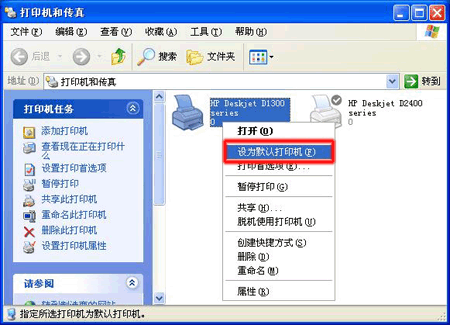 注意:
注意:
本文以 HP Deskjet D1368 喷墨打印机在 Windows XP 操作系统中的操作方法为例,其他型号打印机和操作系统的操作方法可作参考。 步骤二:设置打印端口根据不同的操作系统做以下操作: Windows 2000 操作系统 依次点击“开始” → “设置” → “打印机”。 Windows XP 操作系统 依次点击“开始”→“打印机和传真”。 Windows Vista 操作系统 依次点击“开始( Windows 7 操作系统 依次点击“开始( 在“打印机和传真”窗口中,右键点击“HP Deskjet D1300 series”图标,选择“属性”菜单项。 在“HP Deskjet D1300 series 属性”窗口中,点击“端口”选项卡,勾选“USB001”选项,然后点击“确定”按钮。如图 3 端口所示: 图片 : 端口  注意:
注意:
默认打印机端口一般为“USB001”端口,如果在电脑上安装了很多打印机驱动程序,可能会出现多个“USB”端口,请根据以上方法逐一检查打印机端口。 步骤三:设置打印选项请按照以下方法操作,设置打印选项: 在 Word 或者 Excel 等 Office 软件中,在菜单栏中依次点击“文件”→“打印”选项。 在“打印”窗口中,将“打印到文件”选项前的复选勾去掉,然后点击“确定”按钮。如图 4 打印所示: 图片 : 打印 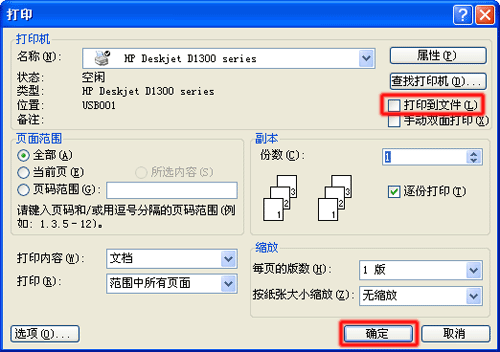 打印机开始正常执行打印任务。
|
【本文地址】
今日新闻 |
推荐新闻 |
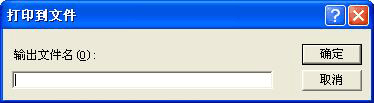
 )”→“设备和打印机”。
)”→“设备和打印机”。